라즈베리 파이 피코 팬 제어
이 튜토리얼은 Raspberry Pi Pico로 12V 또는 5V 팬을 제어하는 방법을 안내합니다. 다음 내용을 다룹니다:
- Raspberry Pi Pico에 12V/5V 팬을 연결하는 방법
- 팬을 켜고 끄도록 Raspberry Pi Pico를 프로그래밍하는 방법
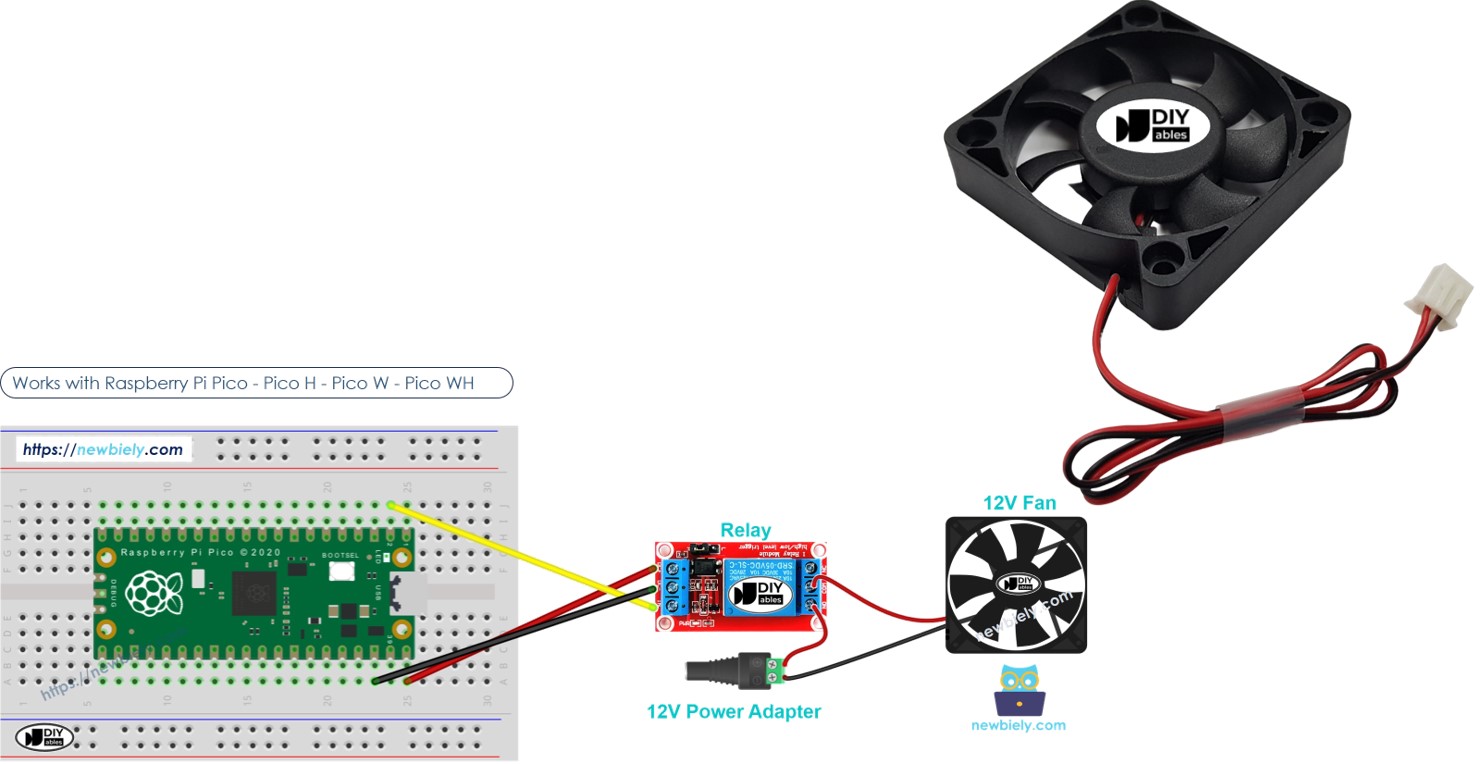
준비물
| 1 | × | 라즈베리 파이 피코 W | 쿠팡 | 아마존 | |
| 1 | × | 라즈베리 파이 피코 (또는) | 쿠팡 | 아마존 | |
| 1 | × | 마이크로 USB 케이블 | 아마존 | |
| 1 | × | 릴레이 | 아마존 | |
| 1 | × | 12V DC 선풍기 | 아마존 | |
| 1 | × | (또는) 5V DC 선풍기 | 쿠팡 | 아마존 | |
| 1 | × | 12V 전원 어댑터 | 아마존 | |
| 1 | × | DC 커넥터 전원 연결 잭 플러그 소켓 | 쿠팡 | 아마존 | |
| 1 | × | 점퍼케이블 | 쿠팡 | 아마존 | |
| 1 | × | (추천) 라즈베리 파이 피코용 스크루 터미널 확장 보드 | 아마존 |
DC 팬 소개
핀아웃
DC 팬은 보통 두 개의 핀이 있습니다.
- 음극(-)으로 표시된 검정색 핀을 DC 전원 공급기의 음극 전선에 연결합니다.
- 양극(+)으로 표시된 빨간색 핀을 DC 전원 공급기의 양극 전선에 연결합니다.

DC 전원 공급 장치의 전압이 팬에 필요한 전압과 동일한지 확인하십시오. 이 가이드에서는 12VDC와 5VDC가 필요한 팬을 사용합니다.
팬 제어 방법
- DC 팬이 12V/5V 전원을 사용할 때 최대 속도로 작동합니다.
- DC 팬이 12V/5V PWM 신호를 사용할 때 팬의 속도를 조절할 수 있습니다.
이 가이드에서는 Raspberry Pi Pico를 사용하여 팬을 켜고 끄는 방법을 안내합니다. 팬 속도를 제어하는 방법은 다른 가이드에서 설명할 예정입니다. 팬을 제어하기 위해 Raspberry Pi Pico와 팬 사이에 릴레이를 연결합니다. Raspberry Pi Pico는 릴레이를 사용하여 팬을 작동시킵니다. Raspberry Pi Pico용 릴레이 또는 MicroPython 프로그래밍이 처음이라면, 아래 튜토리얼을 확인해 보시기 바랍니다.
선연결
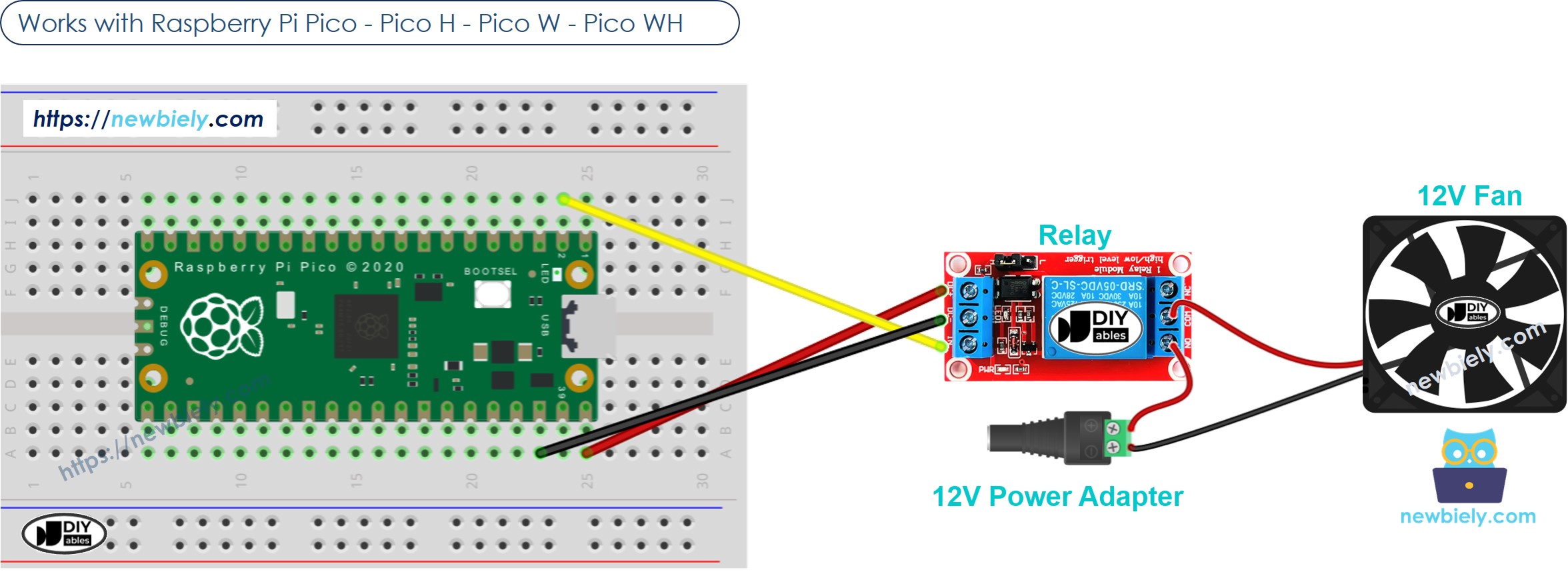
이 이미지는 Fritzing을 사용하여 만들어졌습니다. 이미지를 확대하려면 클릭하세요.
Raspberry Pi Pico 코드
이 코드는 팬을 5초 동안 켜고, 그 후 다시 5초 동안 끕니다.
자세한 사용 방법
다음의 지침을 단계별로 따르십시오:
- 컴퓨터에 Thonny IDE가 설치되어 있는지 확인합니다.
- Raspberry Pi Pico에 MicroPython 펌웨어가 설치되어 있는지 확인합니다.
- Raspberry Pico를 처음 사용한다면, 자세한 내용은 라즈베리 파이 피코 - 시작하기 튜토리얼을 참조하세요.
- 제공된 다이어그램에 따라 Raspberry Pi Pico를 팬에 연결합니다.
- Raspberry Pi Pico를 USB 케이블을 사용하여 컴퓨터에 연결합니다.
- 컴퓨터에서 Thonny IDE를 실행합니다.
- Thonny IDE에서 Tools Options로 이동하여 MicroPython (Raspberry Pi Pico) 인터프리터를 선택합니다.
- Interpreter 탭에서 드롭다운 메뉴에서 MicroPython (Raspberry Pi Pico)를 선택합니다.
- 올바른 포트가 선택되었는지 확인합니다. Thonny IDE가 자동으로 포트를 감지하지만, 수동으로 선택해야 할 수도 있습니다(예: Windows에서는 COM3, Linux에서는 /dev/ttyACM0).
- 위의 코드를 복사하여 Thonny IDE 편집기에 붙여넣습니다.
- 다음 방법을 사용하여 스크립트를 Raspberry Pi Pico에 저장합니다:
- 저장 버튼을 클릭하거나 Ctrl+S를 누릅니다.
- 저장 대화 상자에서 "This computer"와 "Raspberry Pi Pico"의 두 섹션이 보이면 Raspberry Pi Pico를 선택합니다.
- 파일 이름을 main.py로 저장합니다.
- 녹색 Run 버튼을 클릭하거나 F5 키를 눌러 스크립트를 실행합니다. 스크립트가 실행됩니다.
- 팬의 작동 상태를 확인합니다.
스크립트의 이름을 main.py로 지정하고 Raspberry Pi Pico의 루트 디렉터리에 저장하면, Pico의 전원 공급 또는 리셋 시마다 자동으로 실행됩니다. 이는 전원이 공급되는 즉시 실행되어야 하는 독립형 응용 프로그램에 유용합니다. 스크립트의 이름을 main.py 외의 다른 이름으로 지정하면 Thonnys의 Shell에서 수동으로 실행해야 합니다.
코드 설명
위의 Raspberry Pi Pico 코드의 주석은 세부 사항을 설명합니다.
동영상
비디오 제작은 시간이 많이 걸리는 작업입니다. 비디오 튜토리얼이 학습에 도움이 되었다면, YouTube 채널 을 구독하여 알려 주시기 바랍니다. 비디오에 대한 높은 수요가 있다면, 비디오를 만들기 위해 노력하겠습니다.
